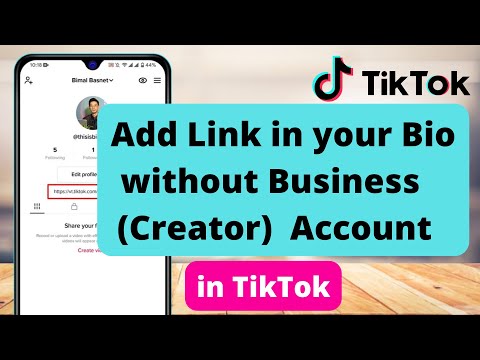Denne wikiHow lærer dig, hvordan du føjer din computer til listen over gemte enheder i din Dropbox -konto og synkroniserer filer mellem din computer og din cloud -lagring ved hjælp af Dropbox -skrivebordsappen.
Trin

Trin 1. Åbn Dropbox -downloadsiden i en internetbrowser
Skriv www.dropbox.com/install i din browsers adresselinje, og tryk på ↵ Enter eller ⏎ Return på dit tastatur.

Trin 2. Klik på den blå Download Dropbox -knap
Dette vil downloade installationsfilen til Dropbox desktop -appen til din computer.
- Hvis du bruger Windows, bliver du bedt om at vælge en downloadplacering i et nyt pop-up-vindue.
- Hvis du er på en Mac, gemmes din download automatisk på din computers Downloads folder.

Trin 3. Dobbeltklik på og kør installationsfilen
Følg instruktionerne i installationsguiden for at fuldføre appinstallationen på din computer.

Trin 4. Åbn Dropbox desktop -appen på din computer
Klik på Dropbox -ikonet i mappen Programmer eller i menuen Start for at åbne det.

Trin 5. Log ind på din Dropbox -konto i appen
Indtast din e -mail og adgangskode, og klik på den blå Log ind knappen for at logge ind på din konto.
- Hvis du logger på desktop -appen, kobles din computer automatisk til din Dropbox -konto.
- Alternativt kan du Log ind med Google her, og brug din linkede Google -konto. I dette tilfælde skal du bekræfte din konto i din browser.

Trin 6. Find Dropbox -mappen på din computer
Dine synkroniserede filer gemmes i en mappe ved navn Dropbox på din computers lokale lager.